Herstel WhatsApp-contacten met één klik
Hier laten we je zien hoe je WhatsApp-contacten kunt herstellen die niet worden weergegeven. Het kost maar één klik en je kunt thuis zelf verloren contacten herstellen. Het is 100% veilig en beschermt je privacy.
WhatsApp is een van de toonaangevende berichtentoepassingen voor sociale media die de connectiviteit tussen gebruikers vergemakkelijken. Soms klagen veel gebruikers echter dat WhatsApp geen contacten weergeeft op Android of andere smartphones. Waarom verschijnt een contact niet in WhatsApp? Als je je dit afvraagt, is dit artikel alles wat je moet weten.

Waarom verschijnen mijn contacten niet op WhatsApp?
1 Controleer of je het telefoonnummer van je vriend in je adresboek hebt staan
Voordat je twijfelt waarom mijn contacten niet in WhatsApp verschijnen, moet je controleren of je hun nummers hebt opgeslagen in het adresboek van je telefoon. Als je onlangs je telefoon hebt geformatteerd, in het adresboek heb je de contacten niet, het is normaal dat ze niet verschijnen in WhatsApp. Probeer uw contacten opnieuw op te slaan en ze zullen verschijnen in de app.
Als je van telefoon gaat veranderen, kun je WhatsApp-contacten exporteren zodat je ze in de toekomst niet kwijtraakt.
2 Controleer of je vriend WhatsApp Messenger gebruikt
Een andere factor die ervoor zorgt dat uw contacten niet op WhatsApp verschijnen, is dat uw vriend WhatsApp Messenger niet op zijn telefoon heeft geïnstalleerd, uiteraard kunt u zijn naam of contactnummer niet zien in de applicatie. Je kunt de uitnodigingslink naar je contactpersoon sturen om WhatsApp te gebruiken.
3 Controleer of je de nieuwste versie van WhatsApp hebt
Het is belangrijk om te controleren of je de laatste versie van WhatsApp hebt. Anders kun je de nieuwste versie van WhatsApp downloaden van de Google Play Store voor Android-apparaten of de iOS App Store voor iOS-apparaten.
4 Controleer de toestemming van de applicatie om de contacten van je mobiel te lezen
Als je wilt controleren of je WhatsApp toestemming hebt gegeven voor toegang tot de contacten die op je telefoon zijn opgeslagen, volg je de onderstaande stappen:
- Ga naar de instellingen van je Android-apparaat.
- Selecteer 'Toepassingen'.
- Selecteer 'WhatsApp' in de lijst met weergegeven apps.
- Klik op Machtigingen en zorg ervoor dat alle machtigingen zijn ingeschakeld.
5 Controleer of de landcode ontbreekt
Als je je telefoon of nummer hebt gewijzigd, is het waarschijnlijk dat sommige van je contacten die eerder beschikbaar waren niet verschijnen en waarom verschijnen de contacten niet in je WhatApp? Meestal komt dit doordat de landcode ontbreekt.
Als u in hetzelfde land woont als de persoon naar wie u een bericht probeert te sturen, is dit mogelijk geen probleem. Controleer anders of in het adresboek van uw mobiel de landcode correct is ingevoegd aan het begin van uw nummer. Het moet bijvoorbeeld +58412... zijn in plaats van 0412....
6 Controleer de zichtbare status van contactaccounts
Een andere reden dat de contacten niet in WhatsApp verschijnen, is vanwege de configuratie van de zichtbare status van de contacten, om deze te controleren:
- Ga naar de startpagina van uw contactpersoon en klik rechtsboven op de optie 'Instellingen'.
- Ga vanaf daar naar 'instellingen' > 'contacten' en dan is er een optie om 'Alle contacten weergeven'.
- Zorg ervoor dat dit is aangevinkt.
Oplossingen voor wanneer contacten niet verschijnen in WhatsApp
2.1 Werk uw contactaccounts bij van niet zichtbaar naar zichtbaar
Het wordt aanbevolen dat u uw contacten 'niet zichtbaar' en vervolgens 'zichtbaar' maakt om opnieuw op te starten. Start daarna 'WhatsApp' > 'Menuknop' > 'Bijwerken'.
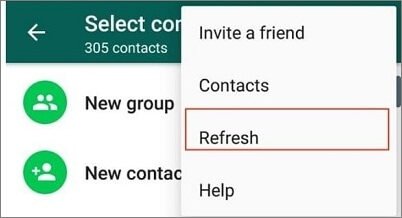
Als alternatief kunt u al uw contacten gebruiken, niet alleen de 'zichtbare'. Ga hiervoor naar 'Menuknop' > 'Instellingen' > 'Contacten' > 'Toon alle contacten'.
2.2 Plaats uw simkaart opnieuw om uw contacten te resetten
Als je een nieuwe telefoon hebt gekocht en je WhatsApp-contacten niet ziet, is het mogelijk dat als je de simkaart verwijdert en deze opnieuw in je telefoon invoert, je contacten worden gereset en ze in je WhatsApp worden weergegeven. Vergeet niet om ze 'zichtbaar' te maken door de vorige stap uit te voeren.
2.3 Herstel WhatsApp-contacten met iMyFone D-Back
iMyFone D-Back is de iOS-tool voor gegevensherstel waarmee u gemakkelijk gegevens van iTunes- of iCloud-back-up kunt herstellen. Vooral wanneer de chatgeschiedenis niet kan worden hersteld in WhatsApp. De volgende instructie laat zien hoe u het probleem kunt oplossen waarom mijn contacten niet op mijn telefoon verschijnen met iMyFone D-Back in slechts een paar stappen:
- iMyFone D-Back kan verwijderde berichten, gesprek opnemen, bijlagen (zoals foto's en video's) en andere gegevens van uw iPhone of iPad herstellen.
- Het biedt verschillende herstelmodi voor verschillende herstelscenario's.
- Er zijn gratis previews beschikbaar en WhatsApp-contacten kunnen hun telefoonnummers en namen controleren voordat ze beslissen of ze worden hersteld nadat ze zijn hersteld.
- Herstel het telefoonnummer en de naam van je WhatsApp-contactpersoon met één klik, zonder de complexiteit van meerdere instellingen.
Stap 1. Verbind je apparaat
Voordat u begint, download en installeer iMyFone D-Back op uw computer. Verbind vervolgens uw iOS-apparaat met de computer. Zodra het is herkend, kunt u op 'Volgende' klikken om door te gaan.
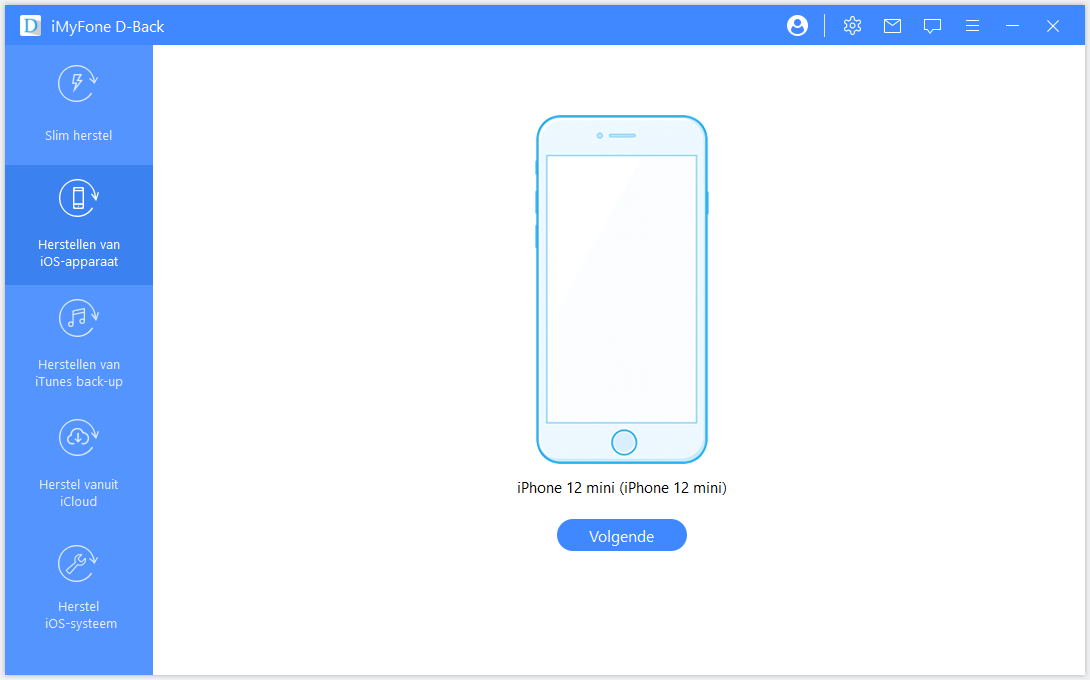
Stap 2. Selecteer het bestandstype en begin met scannen
Kies de typen die u wilt herstellen uit de lijst met bestanden. Hier moet je 'WhatsApp' kiezen. Klik op 'Scannen' en het programma begint met het scannen van uw iPhone.
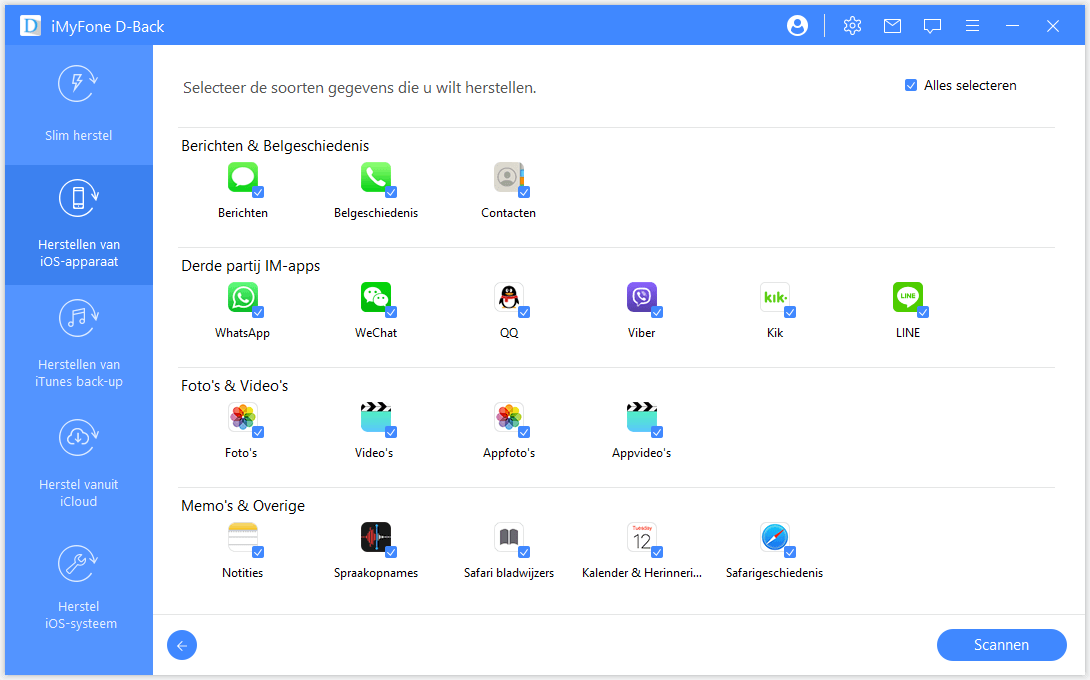
Stap 3. Bekijk en herstel uw WhatsApp-contacten
Wanneer de scan is voltooid, kunt u de gegevens lezen en bekijken om de WhatsApp-contacten te vinden. Je kunt zelfs degene kiezen die je nodig hebt of ze allemaal selecteren. Selecteer vervolgens de contacten en klik op 'Herstellen'.
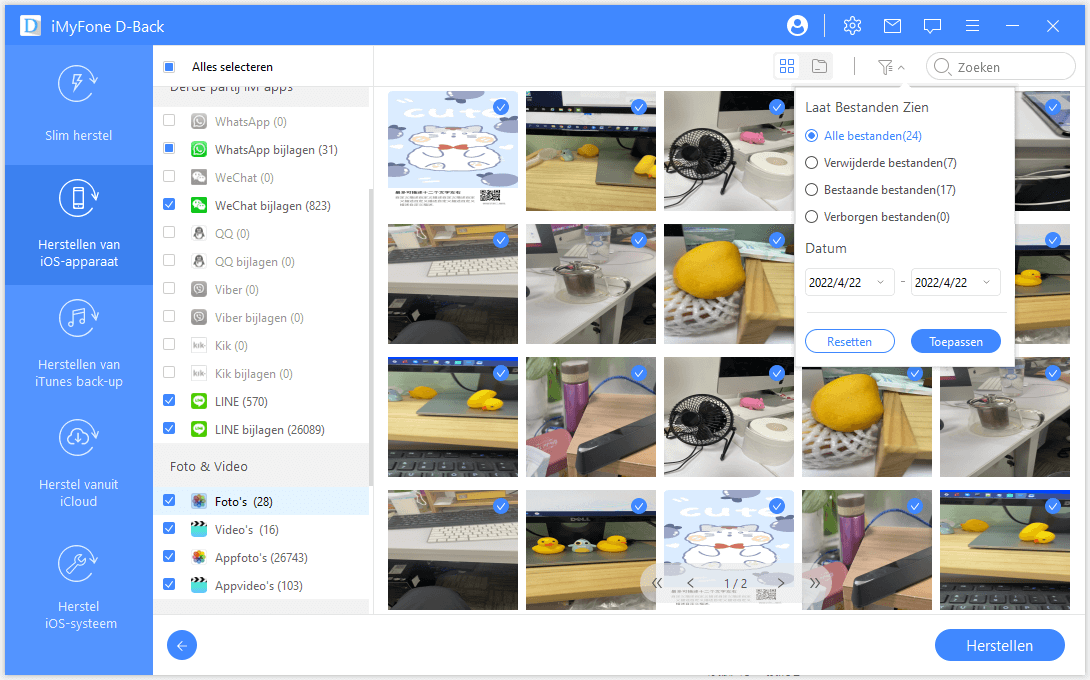
Waarom WhatsApp de namen van de contacten niet toont
Het is waarschijnlijk dat het op Android-telefoons niet de namen van de contacten of hun status in WhtasApp toont. En je vraagt je af waarom de WhatsApp-statussen van mijn contacten niet verschijnen? Dit kan te wijten zijn aan verschillende factoren:
a) De naam van een contact verschijnt niet in WhatsApp
Wanneer een nieuw contact voor de eerste keer met iemand chat, toont WhatsApp je alleen hun nummer en dit is simpelweg omdat je je contact niet hebt opgeslagen. Om het op te slaan, hoef je alleen maar je chat te openen met het nieuwe nummer en naar boven te scrollen.
U vindt twee opties, Blokkeren of Toevoegen. Tik op Toevoegen, typ de naam en klik op opslaan. Nu zou het nummer binnen ongeveer een minuut of twee moeten veranderen in de naam van het contact en daarna kun je hun WhatsApp-statussen zien.
b) Uw contactenlijst is niet up-to-date
- Open je WhatsApp normaal en tik op het pictogram Nieuwe chat.
- Tik op de drie stippen naast de zoekknop > Bijwerken.
- Zodra het is bijgewerkt, ziet u dat uw lijst met contactpersonen is bijgewerkt en dat de nummers worden gewijzigd in de namen van uw WhatsApp-contacten.
Als de eerste niet werkt, kan dit betekenen dat je WhatsApp geen contacten synchroniseert.
c) WhatsApp synchroniseert geen contacten
Als je nu nummers ziet in plaats van contacten op WhatsApp, zelfs nadat je je contactenlijst hebt bijgewerkt, is dit wat de officiële WhatsApp-website suggereert.
- Ga naar Instellingen op je Android-telefoon > scrol omlaag en tik op Gebruiker en accounts > tik op WhatsApp.
- Tik in het volgende scherm op Accountsynchronisatie > Zorg ervoor dat Contacten is ingeschakeld om groen weer te geven.
- Tik rechtsboven in het scherm op de 3 stippen > Tik op Nu synchroniseren.
Nu kun je teruggaan naar je WhatsApp Messenger en verder chatten.
Conclusie
Nu weet je hoe je problemen kunt oplossen als je niet weet waarom mijn contacten niet worden weergegeven op WhatsApp. Op deze manier heb je een veel meer georganiseerde en comfortabele applicatie om te gebruiken om met je vrienden te chatten.
De snelste en gemakkelijkste manier is met iMyFone D-Back, die u tot 5 keer gratis kunt downloaden en gebruiken.
